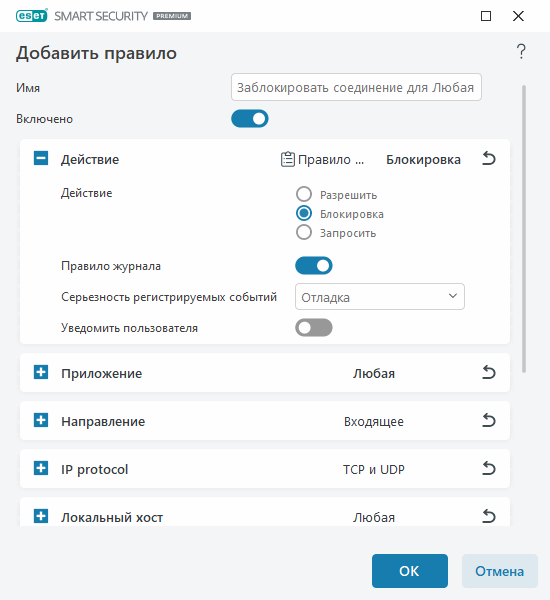Правила файервола представляют собой условия, используемые для целенаправленной проверки всех сетевых соединений, и действия, назначаемые для этих условий. При изменении настроек сети (например, при изменении сетевого адреса или номера порта для удаленного компьютера) может потребоваться редактирование или добавление правил файервола, чтобы обеспечить правильную работу приложения, на которое распространяется правило. Создавать пользовательские правила файервола должны опытные пользователи.
Чтобы добавить или изменить правило файервола, откройте раздел Расширенные параметры > Защита > Защита доступа к сети > Файервол > Правила > Изменить. В окне Правила файервола щелкните Добавить или Изменить.
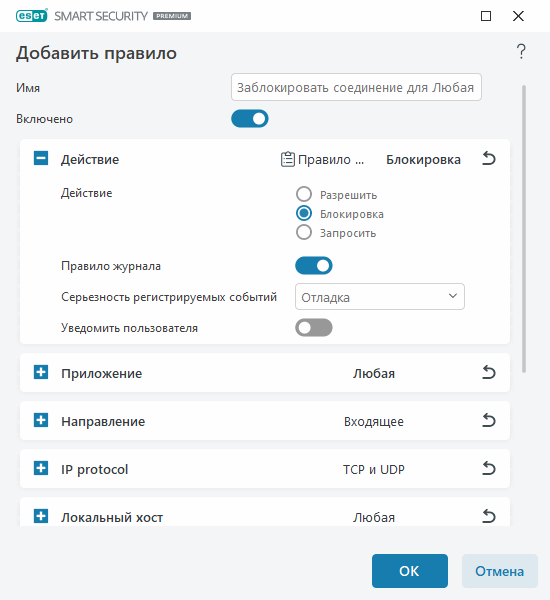
Имя: введите имя правила.
Включено: щелкните переключатель, чтобы сделать правило активным.
Добавление действий и условий для правила файервола:
 Действие
Действие
Действие: выберите вариант Разрешить или Заблокировать для подключения, которое соответствует условиям, определенным в этом правиле. Или выберите вариант Запросить, чтобы программа ESET Smart Security Premium выводила запрос при каждом установлении подключения.
Правило журнала: если правило применяется, сведения об этом записываются в файлы журнала.
Серьезность регистрируемых событий: выберите для этого правила серьезность записи журнала.
Уведомить пользователя: отображает уведомление при применении правила.
|
 Приложение
Приложение
Укажите приложение, в котором будет применяться это правило.
Путь приложения: щелкните ... и перейдите к приложению или введите полный путь приложения (например, C:\Program Files\Firefox\Firefox.exe). НЕ вводите только лишь имя приложения.
Подпись приложения: правило можно применить к приложениям согласно их подписям (именам издателей). В раскрывающемся меню выберите, следует ли применять правило к приложениям с любой действительной подписью или к приложениям, которые подписаны конкретным лицом. Если выбраны приложения, которые подписаны конкретным лицом, необходимо указать подписывающее лицо в поле Имя подписавшего.
Приложение Microsoft Store: в раскрывающемся меню выберите приложение, установленное из магазина Microsoft Store.
Служба: вместо приложения можно выбрать системную службу. Чтобы выбрать службу, откройте раскрывающееся меню.
Применить к дочерним процессам: некоторые приложения могут запускать больше процессов, в то время как вы видите только одно окно приложения. Щелкните переключатель, чтобы включить правило для всех процессов в указанном приложении.
|
 Направление
Направление
Выберите направление обмена данными для этого правила.
•Оба: входящий и исходящий обмен данными.
•Входящее: только входящий обмен данными.
•Исходящее: только исходящий обмен данными. |
 Протокол IP
Протокол IP
В раскрывающемся меню выберите протокол, если это правило должно применяться только к определенному протоколу.
|
 Локальный хост
Локальный хост
Локальные адреса, диапазон адресов или подсеть, где применяется это правило. Если адрес не указан, правило будет применяться ко всему обмену данными с локальными хостами. Вы можете добавить IP-адреса, диапазоны адресов или подсети непосредственно в текстовое поле IP-адрес или выбрать один из существующих наборов IP-адресов, щелкнув Изменить рядом с элементом Наборы IP-адресов.
|
 Локальный порт
Локальный порт
Порт: номер локального порта (или номера нескольких портов). Если номера не указаны, правило будет применяться к любому порту. Добавьте один порт связи или укажите их диапазон.
|
 Удаленный хост
Удаленный хост
Удаленный адрес, диапазон адресов или подсеть, где применяется это правило. Если адрес не указан, правило будет применяться ко всему обмену данными с удаленными хостами. Вы можете добавить IP-адреса, диапазоны адресов или подсети непосредственно в текстовое поле IP-адрес или выбрать один из существующих наборов IP-адресов, щелкнув Изменить рядом с элементом Наборы IP-адресов.
|
 Удаленный порт
Удаленный порт
Порт: номер удаленного порта или номера нескольких портов. Если номера не указаны, правило будет применяться к любому порту. Добавьте один порт связи или укажите их диапазон.
|
 Профиль
Профиль
Правило файервола может быть применено к определенным профилям сетевых подключений.
Любой: правило будет применяться к любому сетевому подключению независимо от используемого профиля.
Выбрано: правило будет применяться к определенному сетевому подключению согласно выбранному профилю. Установите флажок рядом с профилями, которые нужно выбрать.
|
|

|
Мы создаем новое правило, разрешающее веб-браузеру Firefox доступ к веб-сайтам в сети Интернет и локальной сети.
1.В разделе Действие выберите Действие > Разрешить.
2.В разделе Приложение укажите путь к приложению веб-браузера (например, C:\Program Files\Firefox\Firefox.exe). НЕ вводите только лишь имя приложения.
3.В разделе Направление выберите Направление > Исходящее.
4.В разделе Протокол IP выберите TCP и UDP в раскрывающемся меню Протокол.
5.В разделе Удаленный порт добавьте номера портов: 80, 443, чтобы разрешить стандартное использование браузера. |